1、新建一篇wps演示。如下图:

2、在wps演示中插入一个“饼图”作为示例,并点击“插入”工具栏中“智能图形”。如下图:
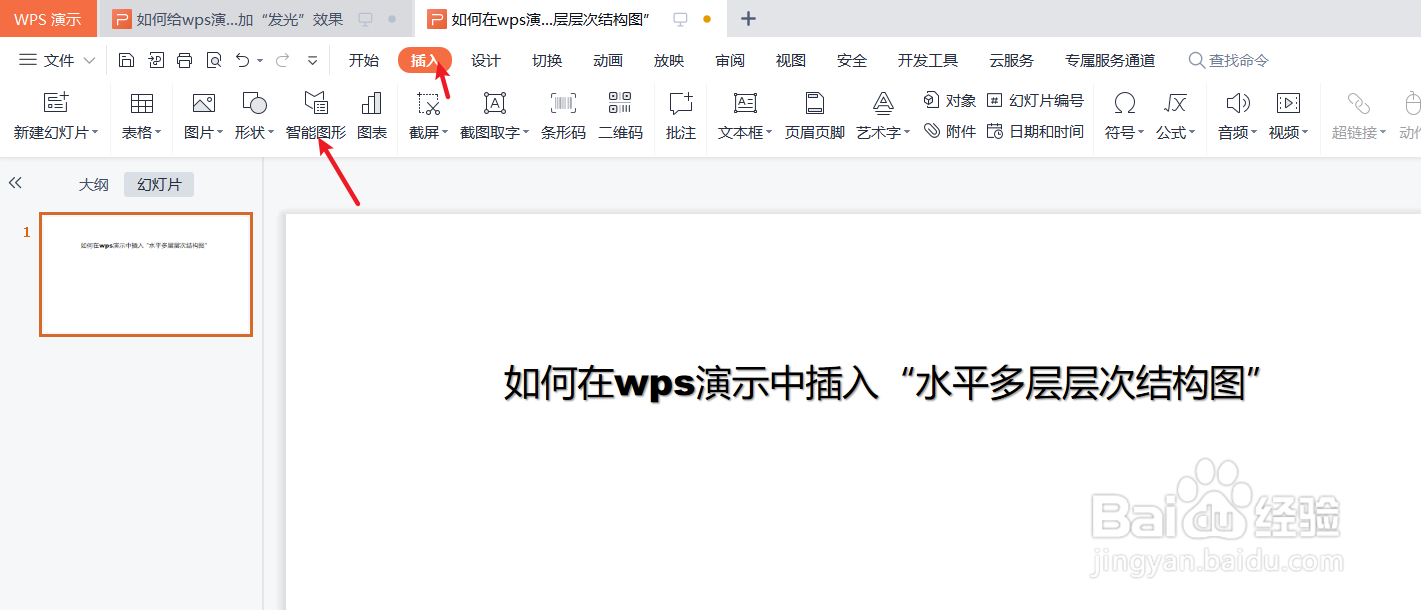
3、在wps演示“智能图形”中选择“层次结构”分类。如下图:

4、在wps演示“层次结构”中选择“水平多层层次结构图”图形。如下图:
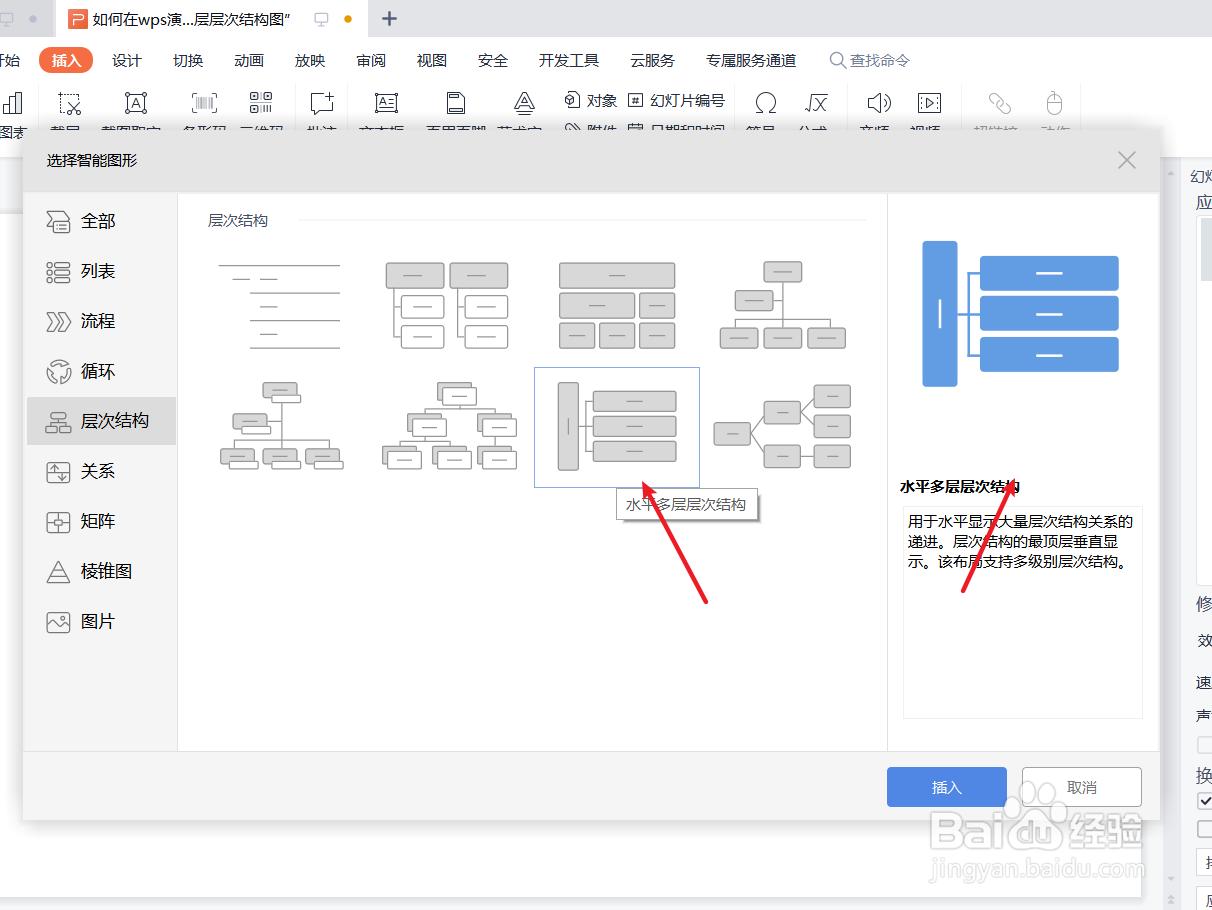
5、最后我们查看wps演示中插入的“水平多层层次结构图”效果。如下图:

6、总结:如何在wps演示中侑喏嵋甲插入“水平多层层次结构图”(1)新建一篇wps演示(2)在wps演示中插入一个“饼图”作为示例,并点击“插入”固嗟喹账工具栏中“智能图形”(3)在wps演示“智能图形”中选择“层次结构”分类(4)在wps演示“层次结构”中选择“水平多层层次结构图”图形(5)查看wps演示中插入的“水平多层层次结构图”效果
